360安全卫士怎么重装系统?360安全卫士是可以进行系统的重新安装的,但是这个是有条件的,首先你的电脑可以进入原来的系统,二是必须在联网的情况下进行。满足这样的条件就可以使用360进行系统的安装了,安装的系统和你当前的系统是同一版本。具体方法如下(最好是升级到360卫士最新版进行系统的安装):
第一,打开360卫士,点击右部的更多,在未添加的功能里找到系统重装,点击就可以添加安装。
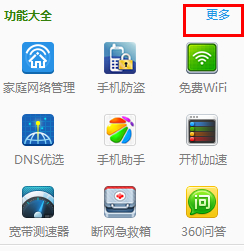
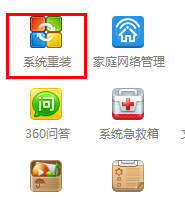
第二,接下来我们启动360系统重装大师。大家能够看到,下图中给出了重装系统的4个步骤。我们点击开始重装系统。
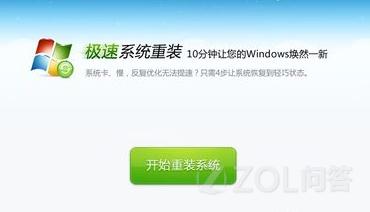
第三,这时候它会检测您是否符合安装条件。提醒大家360系统重装大师是不能把XP版本的系统装成win7版本的。这点很不爽。
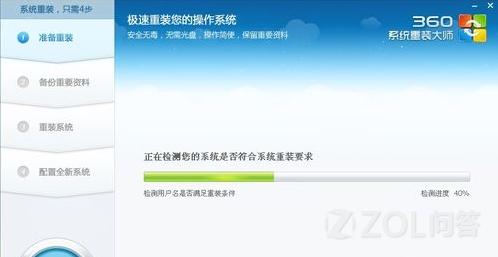
第四,接下来该选择重装类型了。总共有两个选择,第一是重装后恢复资料和一键安装软。官方推荐的是这种。但是我个人体验不是很好,重装软件的时候很慢,我个人建议用其他方法进行备份。

第五,接下来是选择要保留的个人和电脑资料。可以直接选择下一步,也可自定义。
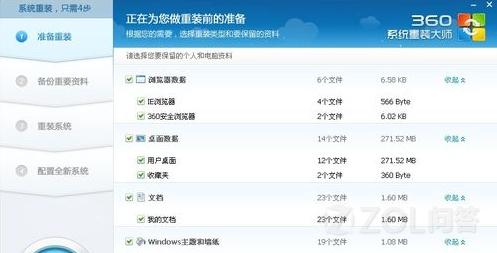
第六,接下来根据提示就点下一步就好了,系统开始重装了。剩下的就需要等待了。全程大概用时几分钟,这要根据您电脑备份资料的多少而定。
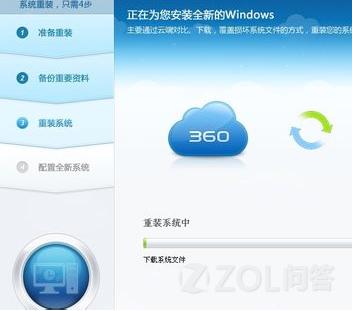
第七,好了,进度完成了,现在需要重新启动电脑。点击立即重启。

第八,进入到这一步的时候一定要选择第一项,否则的话,就会进入到重装系统之前的状态了。

第九,现在正在配置系统。我们需要做的还是等待。
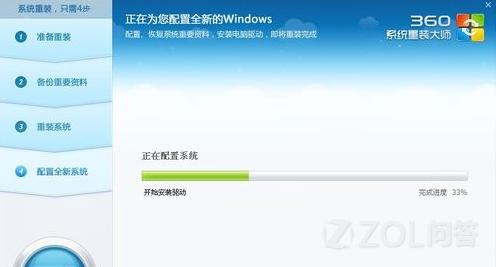
第十,点击开始使用全新的WINDOWS。把我们备份的软件重新安装。至此重装系统就结束了。体验一下您的新系统吧。
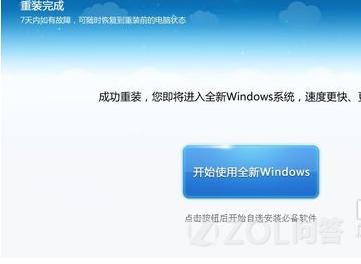
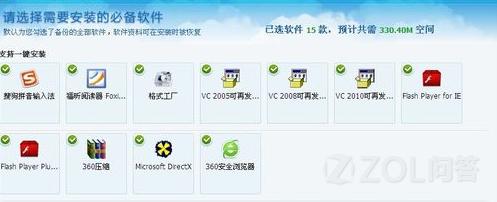
以上就是360重新安装系统图文教程,希望对大家有所帮助!
【360安全卫士怎么重装系统?360重新安装系统图文教程】相关文章:
★ 360安全卫士国际版功能介绍 360安全卫士国际版好用吗?
★ 360系统重装大师怎么用 重装系统win764位系统教程
